
Բովանդակություն:
- Հեղինակ John Day [email protected].
- Public 2024-01-30 09:51.
- Վերջին փոփոխված 2025-01-23 14:48.
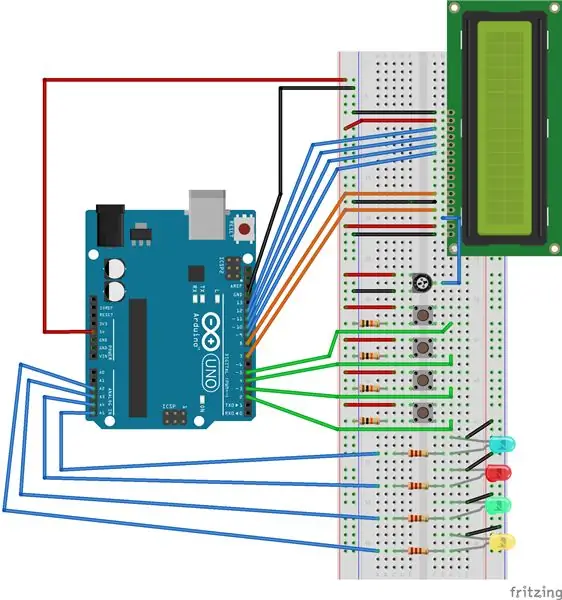
Այս լաբորատորիայում դուք կօգտագործեք սեղմման կոճակներ, LCD էկրան և LED- ներ ՝ Arduino միկրոհսկիչի միջոցով Simon Says խաղ ստեղծելու համար:
Այս նախագծի համար անհրաժեշտ սարքավորումներ.
1. Արդուինո Ունո
2. LCD էկրան
3. 4 սեղմիչ
4. Պոտենցիոմետր
5. 4 LED
6. Հացաթուղթ
7. Լարեր/միակցիչներ
Անհրաժեշտ գրադարաններ.
1. LiquidCrystal
2. EEPROM
Քայլ 1: Միացրեք 4 LED
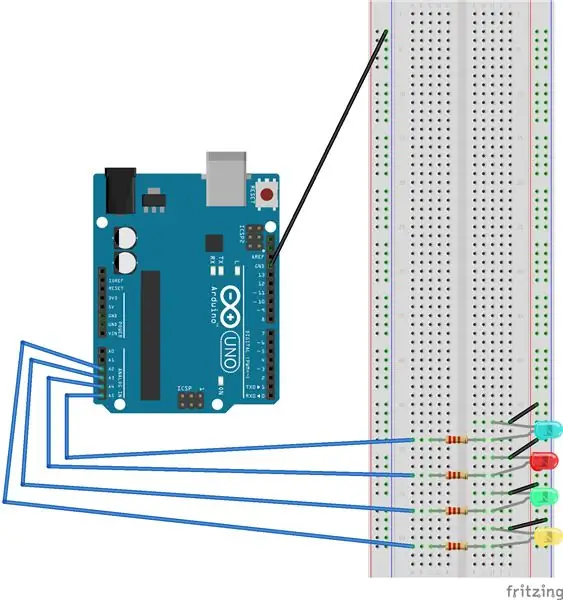
Այս նախագծի համար լավագույնն է օգտագործել 4 տարբեր գույնի LED- ներ, ինչպիսիք են կապույտը, կանաչը, կարմիրը և դեղինը:
LED- ը տախտակին միացնելու համար.
1. Տեղադրեք LED- ը հացահատիկի վրա
2. Միացրեք jumper մետաղալարերը գետնին երկաթուղուց LED- ի ներքևի կապարին (-)
3. Arduino- ի նավահանգստից միացնող թել միացրեք, դիագրամում օգտագործվող նավահանգիստներն են A2-A5, հացատախտակին: Տեղադրեք 220 Ω (օհմ) դիմադրություն մետաղալարերի հետ նույն շարքում և միացրեք այն LED- ի վերին կապարին (+)
4. Կրկնեք 1 - 3 քայլերը `մնացած 3 LED- ները միացնելու համար տախտակին
Քայլ 2: Միացրեք 4 կոճակ
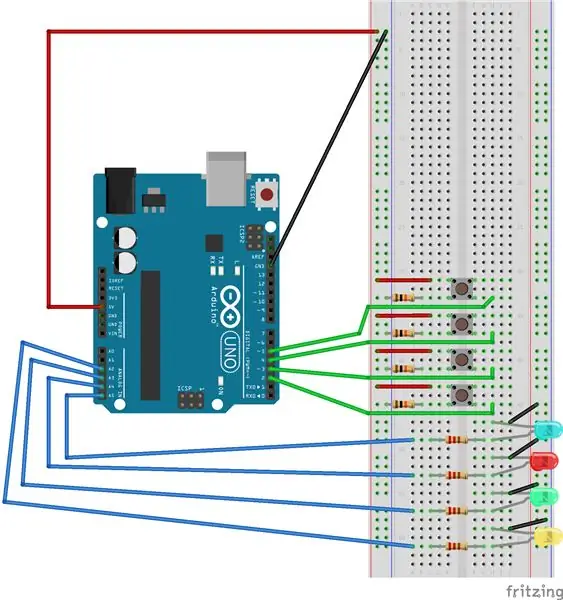
Սեղմման կոճակները կօգտագործվեն խաղը խաղալու համար, այնպես որ դրանք պետք է տեղադրվեն հացահատիկի վրա մի վայրում, որը հեշտ հասանելի է: Խաղը ավելի հասկանալի դարձնելու համար կոճակները պետք է տեղադրվեն իրենց համապատասխան LED- ի դիմաց:
Կոճակը միացնելու քայլերը.
1. Տեղադրեք կոճակը հացահատիկի մեջ
2. Կոճակի վերևի ձախ մասում մի մետաղալար միացրեք հացահատիկի հոսանքի ռելսին:
3. Միացրեք 10K Ω (օմ) դիմադրություն կոճակի ներքևի ձախ կողմին և տախտակի գրունտային երկաթուղուն
4. Կոճակի ներքևի աջ կողմը մետաղալարով միացված կլինի Arduino- ի նավահանգստին, դիագրամում գտնվող կոճակների համար օգտագործվում են 2-5 նավահանգիստները:
5. Կրկնեք 1-4-րդ քայլերը ՝ մնացած 3 կոճակների միացումը ավարտելու համար:
Քայլ 3: Միացրեք LCD էկրանը
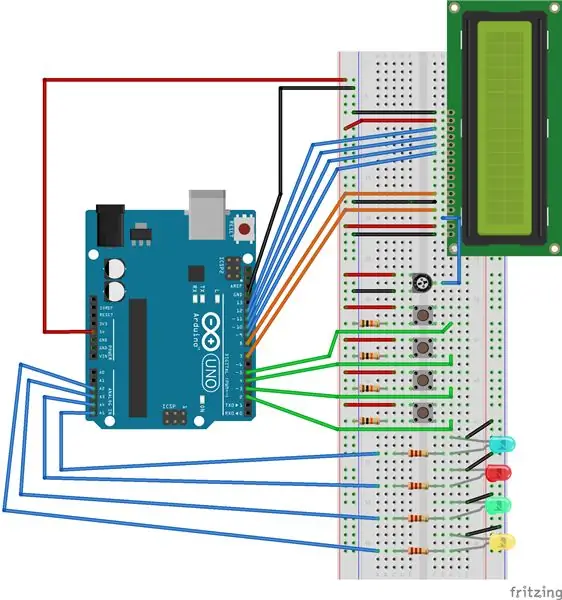
LCD էկրանը կօգտագործվի խաղի ընթացքում խաղացողի ընթացիկ հաշիվը, ինչպես նաև բարձր գնահատականը ցուցադրելու համար: LCD- ը միացված է տախտակին 16 տարբեր կապումներով: LCD- ի համար անհրաժեշտ է պոտենցիոմետր, այնպես որ պոտենցիոմետր տեղադրեք հացատախտակին: Պոտենցիոմետրի վերին ձախ քորոցը միացված է տախտակի հոսանքի ռելսին, իսկ ներքևի ձախ քորոցը `գետնին:
LCD կապումներն միացված են հետևյալ հաջորդականությամբ.
- Գետնին
- Ուժ
- Պին 11
- Պին 10
- Կապում 9
- Կապում 8
- Դատարկ
- Դատարկ
- Դատարկ
- Դատարկ
- Կապում 7
- Գետնին
- Կապում 6
- Պոտենցիոմետր
- Ուժ
- Գետնին
Քայլ 4. Սիմոնն ասում է
Կից ներկայացված է 1200_Project2_Simon.ino ֆայլը, որը պարունակում է այս նախագիծը ավարտելու համար անհրաժեշտ բոլոր ծածկագրերը: Կոդը օգտագործում է պատահական թիվ ՝ որոշելու, թե որ օրինակը կցուցադրվի յուրաքանչյուր փուլի համար: EEPROM հիշողությունը օգտագործվում է Բարձր միավորը պահելու համար, որը ցուցադրվում է LCD էկրանին:
Խորհուրդ ենք տալիս:
Բարելավված «Սիմոնն ասում է» ծածկագիրը ՝ 3 քայլ

Բարելավված «Սիմոնը ասում է» ծածկագիրը. Թարմացված «Պարզ Սիմոն» նախագիծը: Մասնավորապես, ավելի հեշտ է աշխատել ծրագրակազմի ներդրման հետ
Սիմոնն ասում է խաղ. 13 քայլ

Simon Says Game. Բարի գալուստ իմ Simon- ը ասում է խաղը: Այս անքննելի ճանապարհը կանցնի ձեզ ստեղծելու համար Simon Say խաղը tinkercad- ում
Սիմոնն ասում է ՝ 3 քայլ

Սայմոնն ասում է. Door op een button te drukken komt er een geluid uit. Elke կոճակը հեռացել է իր սեփական գելուիդից: Վրա
Arduino նախագիծ // Սիմոնն ասում է (Penatly հետևանքով) ՝ 5 քայլ

Arduino Project // Սիմոնն ասում է (Penatly հետևանքով). Ես ստեղծեցի այս նախագիծը, որպեսզի անցնեմ այն դասընթացը, որը ես այժմ հետևում եմ, որը կոչվում է If This Then That: Այս հրահանգում ես ձեզ ցույց կտամ, թե ինչպես կարելի է
Ինտերակտիվ Սիմոնն ասում է խաղ. 5 քայլ

Ինտերակտիվ Սիմոնը ասում է խաղը. Ես այնքան էլ չեմ հիշում, թե ինչպես է զարգացել այս խաղը, բայց դրա հիմնական շարժառիթը ճանաչողական մշակման և ուշադրության բարելավումն է `խաղացողներին կենտրոնացնելով թմբուկի հարվածների հաջորդականության վրա, այնուհետև կրկնել այդ հաջորդականությունը: Խաղացողները կարող են օգտագործել կամ պար-պար
